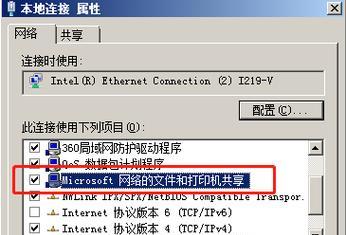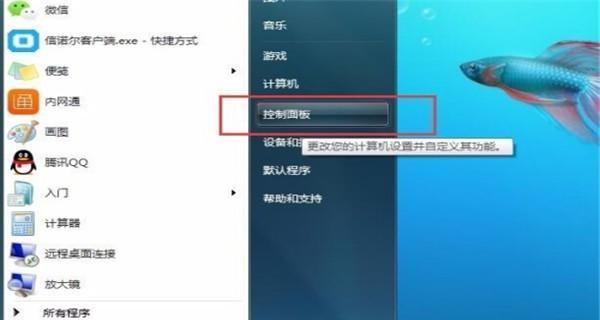随着科技的发展,固态硬盘(SSD)越来越受到用户的青睐。与传统的机械硬盘相比,固态硬盘具有更快的读写速度、更低的噪音以及更高的可靠性。如果你的台式电脑速度较慢,或者想要提升其性能,加装一个固态硬盘是一个明智的选择。本文将教你如何给台式电脑加装固态硬盘,只需要简单的操作即可完成。

准备工作:备齐所需材料和工具
在开始操作之前,首先需要准备好以下材料和工具:一台台式电脑、一个固态硬盘、一个SATA数据线、一个SATA电源线、一个螺丝刀。
关机并断开电源:保证安全操作
在操作之前,务必关闭台式电脑并断开电源。这样可以避免因为电流导致的意外损坏。
打开电脑主机箱:方便安装固态硬盘
使用螺丝刀打开台式电脑的主机箱,一般主机箱侧面有螺丝可以拧开,或者有手柄可以推开。打开主机箱后,你就可以看到电脑内部的构造。
定位并准备硬盘槽位:选择合适的位置
在电脑主机箱内部,通常会有多个硬盘槽位可供选择。选择一个未被使用的槽位,并确认该槽位能够适应你所购买的固态硬盘的尺寸。
安装固态硬盘:固定并连接数据线和电源线
将固态硬盘插入选择好的槽位中,并用螺丝固定住。接下来,将SATA数据线插入固态硬盘和主板之间的SATA接口上,并将SATA电源线插入固态硬盘上的电源接口。
关闭电脑主机箱:保护硬件安全
确认所有连接线都牢固地插入相应的接口后,将电脑主机箱盖好并拧紧螺丝,确保内部硬件得到良好的保护。
重新连接电源:启动电脑
接下来,重新连接电源并打开台式电脑。如果你之前的操作没有问题,台式电脑应该正常启动。
进入BIOS界面:检测固态硬盘
当电脑启动时,按下相应的按键(通常是F2、Delete或者F12)进入BIOS界面。在BIOS界面中,查看固态硬盘是否被正常识别。
设定启动顺序:选择固态硬盘为首选启动项
在BIOS界面中,找到“启动顺序”或者“BootOrder”选项。将固态硬盘调整到首选启动项,并保存设置。
安装操作系统:重新安装或迁移系统
如果你是在全新的固态硬盘上安装操作系统,可以使用Windows安装光盘或U盘进行重新安装。如果你是迁移操作系统到固态硬盘,可以使用特定的软件进行操作。
数据迁移:备份并转移数据
如果你在更换硬盘的同时想要迁移旧硬盘上的数据到新的固态硬盘,可以使用数据备份和迁移软件来完成这个过程。
固态硬盘优化:设置TRIM和AHCI模式
为了让固态硬盘发挥最佳性能,你需要在操作系统中启用TRIM功能并将主板SATA模式调整为AHCI。
检查固态硬盘状态:确保正常运行
在完成以上步骤后,你可以通过运行磁盘管理工具来检查固态硬盘的状态,确保一切正常。
享受新的使用体验:快速启动与响应
现在,你已成功给台式电脑加装了固态硬盘。你将会享受到更快的启动速度和更快的应用响应速度,大大提升了电脑的性能。
小结:简单操作,轻松提升台式电脑性能
通过本文的教程,你已经学会了如何给台式电脑加装固态硬盘。这个过程非常简单,只需要一些基本的工具和几个步骤,即可提升电脑性能,让你的台式电脑焕发新生。加装固态硬盘是一个简单而有效的方法,值得尝试。
教你如何为台式电脑加装固态硬盘
随着科技的发展,固态硬盘(SSD)已经成为了许多用户为自己的电脑升级的首选。在这篇文章中,我们将向您展示如何为台式电脑加装固态硬盘,以提升计算机的性能和速度。无论您是否具备计算机知识,只要按照以下的步骤,您都能够轻松完成这一任务。
一、选择合适的固态硬盘
选择一款适合自己电脑的固态硬盘是加装的第一步,确保其与您的台式电脑的接口类型相匹配,并具备足够的容量满足您的需求。
二、备份重要数据
在进行任何硬件更换之前,备份您的重要数据是非常重要的,以防止数据丢失。可以使用外部存储设备或云存储来备份文件。
三、关闭电源并拔下所有连接
确保关闭电脑电源,并从主机后方拔下电源线,此外还要拔下所有连接到主机的外部设备,如显示器、鼠标和键盘。
四、打开机箱
使用螺丝刀打开机箱盖子,并小心地将其放置在一旁,以便后续操作。
五、寻找合适的安装位置
在主机内部寻找适合安装固态硬盘的位置,通常是在硬盘架上或者有固态硬盘插槽的位置。
六、固定固态硬盘
将固态硬盘对准插槽,轻轻地推入插槽中并确保牢固连接。有些机箱需要使用螺丝固定固态硬盘,如果是这种情况,请使用螺丝将其固定住。
七、连接数据线和电源线
根据固态硬盘和主板的接口类型,选择合适的数据线(SATA或者M.2)将其连接到主板上。同样地,根据接口类型,将电源线连接到固态硬盘上。
八、关闭机箱并重新连接外部设备
将机箱盖子重新安装好,并确保安装牢固。随后,重新连接所有之前拔下的外部设备,如显示器、鼠标和键盘。
九、开启电脑并进入BIOS
打开电源,按照电脑启动时显示的按键(通常是DEL或者F2键)进入BIOS设置界面。
十、调整启动顺序
在BIOS设置界面中,找到“启动顺序”选项,并将固态硬盘排在原先的硬盘之前,使其成为第一启动设备。
十一、保存设置并重启
保存您的BIOS设置,并重新启动电脑。此时,您的台式电脑已经成功安装了固态硬盘。
十二、安装操作系统和应用程序
使用光盘或者U盘安装操作系统,并根据需要安装您常用的应用程序。
十三、格式化旧硬盘
如果您保留了原先的硬盘,您可以在操作系统中找到磁盘管理工具来格式化它,以便重新利用其存储空间。
十四、恢复备份数据
将之前备份的重要数据恢复到新的固态硬盘上,确保您的文件和设置都得到保留。
十五、享受新的电脑体验
现在,您可以开始享受更快速、更高效的电脑体验了。固态硬盘的加入将使您的台式电脑焕发新生,提升其性能和速度。
通过本文的详细步骤,您已经了解了如何为台式电脑加装固态硬盘。这不仅是一次简单的硬件升级,更是为您的电脑注入了新的活力。不论您是计算机新手还是老手,在按照上述步骤进行操作时,请始终保持耐心和细致,确保一切顺利完成。祝您享受全新的台式电脑体验!